daA4200-30mci-JNANO-NVDK#
このキットには、13MP dartカメラモジュール、NVIDIA Jetson Nano SoMベースのプロセッシングボード、アクセサリーが含まれています。これらのコンポーネントを使用して、カメラモジュールを評価し、それをお使いのエンベデッドビジョンシステムに組み込む方法を計画できる試験環境を構築できます。

キットの内容#
キットには、次のコンポーネントが含まれています。
- Basler dart daA4200-30mciカメラモジュール、Sマウント
- EvetarレンズM13B0618W F1.8 f6mm 1/3インチ
- Jetson Nano Developer Kitプロセッシングボード
- Basler BCON for MIPIからJNANOのアダプターボード
- システムソフトウェアをプリインストールしたmicroSDカード
- フレキシブルフラットケーブル、0.2m
- フレキシブルフラットケーブル、0.05m
- USB 2.0ケーブル、A/Micro B、1.8m
- HDMI 2.0ケーブル:A/A、1.5m
- GigEケーブル:Cat 5e、2.0m
- 電源:5V@4A、ACアダプター
- マウンティングキット(カメラマウンティングプレート、スペーサーボルト、ネジ、ナットを含む)
- 一脚
ハードウェアの取り付け#
このキットに含まれているコンポーネントを取り付けて接続するには:
- マウンティングキットに含まれている4本のネジ(M2x4)を使用して、4本のスペーサーボルトをマウンティングプレートの底部に取り付けます。
- 4本のネジ(M2x12)を使用して、レンズがプレートの穴から突き抜けるように、カメラをマウンティングプレートに取り付けます。ナットでネジを固定します。
- レンズから保護キャップを取り外し、カメラにレンズをマウントします。レンズを深く挿入しすぎて、カメラコンポーネントを損傷しないように注意してください。
- フレキシブルフラットケーブルをマウンティングプレートの長方形の切り欠きに通します。
-
0.2m FFCケーブルをカメラに接続します。これを行うには:
- FCCコネクターの黒ロックバーを開きます。
- ケーブルの端をFFCコネクターにしっかりと押し込みます。青がカメラとは逆に向くようにします。下図を参照してください。
- ロックバーを元の位置に戻して、コネクターを再度ロックします。

-
マウンティングプレートを一脚に取り付けます。下の画像を参照してください。

-
0.2m FFCケーブルのもう一方の端をアダプターボードのコネクターに接続します。ケーブルの青の部分がアダプターボードとは逆に向いていることを確認します(下図の右側を参照)。
-
0.05m FFCケーブルをアダプターボードのもう一方のコネクターに接続します。これを行うには:
- アダプターボードの黒ロックバーをボードから引き出して開きます。
- ケーブルの端をFFCコネクターにしっかりと押し込みます。青がアダプターボードとは逆に向くようにします(下図の左側を参照)。
- ロックバーを元の位置に戻して、コネクターを再度ロックします。

-
0.05m FFCケーブルのもう一方の端を、Jetson Nanoボードにある2つのCSIコネクターのいずれかに接続します。これを行うには:
- ボード上のコネクターの上部を手前に引いて、ロックを解除します。コネクターロックが破損するおそれがあるため、圧力をかけすぎないように注意してください。
- ケーブルをコネクターに垂直に挿入します。ケーブル端の青の部分がボードとは逆に向いていることを確認します。下の画像を参照してください。
- ロックバーを元の位置に戻して、コネクターを再度ロックします。

-
キットに同梱されているmicroSDカードを、Jetson NanoボードのmicroSDカードスロットに挿入します。
最初の画像の取得#
pylon Viewerを使用して最初の画像を取得するには:
- 次のものが使用可能であることを確認します。
- HDMIポートを備えたモニター
- USBマウス
- USBキーボード
- キットに同梱されているHDMIケーブルを、プロセッシングボード上のHDMIコネクターとモニターに接続します。モニターの電源を入れます。
- マウスとキーボードをプロセッシングボードのUSBポートのいずれかに接続します。
- キットに同梱されている電源を、プロセッシングボードのバレルジャックコネクターに接続します。バレルジャックコネクターの横にあるJ48ピンがジャンパーで接続されていることを確認します。これは、バレルジャックを通してボードに電力を供給するために必要です。
- 電源を主電源ソケットに接続します。
ボードが起動します。 - 最初の起動フェーズでは、スタートアップ手順のガイドが表示されます。ここでは、キットのライセンス契約に同意し、言語とキーボードの設定を選択して、ユーザーアカウントを作成する必要があります。
-
スタートアップ手順の後で、左上にある緑のUbuntuアイコンをクリックし、次のように
pylonと入力します。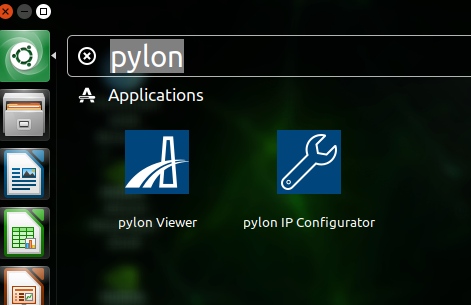
-
pylon Viewerアイコンをクリックします。
pylon Viewerアプリケーションでは、カメラの設定や画像の取得と保存などができます。 - pylon Viewerで、daA4200-30mciカメラデバイスを開きます。
Width、Height、OffsetX、およびOffsetYパラメーターを設定して、画像ROIを設定します。
既知の問題により、現在カメラでは、32の倍数であるWidthパラメーター値と16の倍数であるHeightパラメーター値のみがサポートされています。例えば、最大解像度を得るには、Widthパラメーターを4192に、Heightパラメーターを3120に変更します。- 連続撮影アイコンをクリックして、画像取得を開始します。
For more information about the Basler pylon Software Suite and on how to develop your vision applications using the SDK, visit the Basler pylon website.
ハードウェアの取り付けと使用開始の詳細については、NVIDIAのJetson Nano用Getting Started Pageも参照してください。
外部トリガー#
外部トリガー信号により画像取得をトリガーするには、次の手順を実行します。
-
以下の図で強調表示されているピンヘッダーを使用して、外部トリガーソースをアダプターボードに接続します。
アダプターボードの図の下に示されている回路図を確認してください。
-
ピン2(GPIx)に外部トリガー信号を印加します。
情報
トリガー電圧は1.8 Vを超えないようにしてください。1.8 Vを超える電圧をかけると、デバイスが恒久的に損傷するおそれがあります。
-
外部トリガー用にカメラを設定するには、
TriggerModeパラメーターをOnに設定します。
Debianパッケージ#
このBasler Embedded Vision Development Kitには、Linuxオペレーティングシステムがプリインストールされています。これには、Baslerが提供する次のDebianパッケージが含まれています。
| ファイル名 | 内容 |
|---|---|
| pylon_6.1.1.19861-RC3-deb0_arm64.deb | カメラにアクセスして設定するために使用するpylon APIおよびpylon Viewerアプリケーション |
| basler-dart-bcon-mipi-gentl-producer_1.3.0_arm64.deb | Basler dart E GenTL producer used to provide streaming support with Basler BCON for MIPI cameras in pylon |
| nvidia-l4t-kernel_4.9.140-tegra-32.4.2-20200408182157_arm64.deb | NVIDIA L4Tカーネル(Baslerカメラドライバーを含む) |
| nvidia-l4t-bootloader_32.4.2-20200408182157_arm64.deb | NVIDIA L4TブートローダーおよびBaslerカメラを有効にする変更済みデバイスツリー |
| nvidia-l4t-kernel-headers_4.9.140-tegra-32.4.2-20200408182157_arm64.deb | 開発用NVIDIA L4Tカーネルヘッダー |
| nvidia-l4t-kernel-dtbs_4.9.140-tegra-32.4.2-20200408182157_arm64.deb | 開発用NVIDIA L4TカーネルDTBS(Device Tree Binaries) |
情報
- 提供されたシステムイメージとDebianパッケージは、2つのCSIポートを備えたJetson Nano Developer Kit(revision B01)でのみ動作します。CSIポートが1つしかない古い、生産が終了したバージョンでは動作しません。
-
既にシステムを実行していて、Baslerが提供するDebianパッケージのみインストールしたい場合は、パッケージのインストール後に次の2つのコマンドを実行する必要があります。
sudo apt-mark hold nvidia-l4t-kernel*sudo apt-mark hold nvidia-l4t-bootloader
これにより、システムアップグレードによってカーネルおよびブートローダーパッケージが上書きされず、Baslerカメラサポートが削除されます。これが偶然に発生した場合は、Basler Debianパッケージを再インストールする必要があります。